Centos7.3安装和配置jre1.8
Posted admingy
tags:
篇首语:本文由小常识网(cha138.com)小编为大家整理,主要介绍了Centos7.3安装和配置jre1.8相关的知识,希望对你有一定的参考价值。
在正式环境里 我们可以不安装jdk ,仅仅安装Java运行环境 jre即可;
第一步:下载jre
我们去oracle官方下载下jre
http://www.oracle.com/technetwork/java/javase/downloads/server-jre8-downloads-2133154.html
下载 server jre
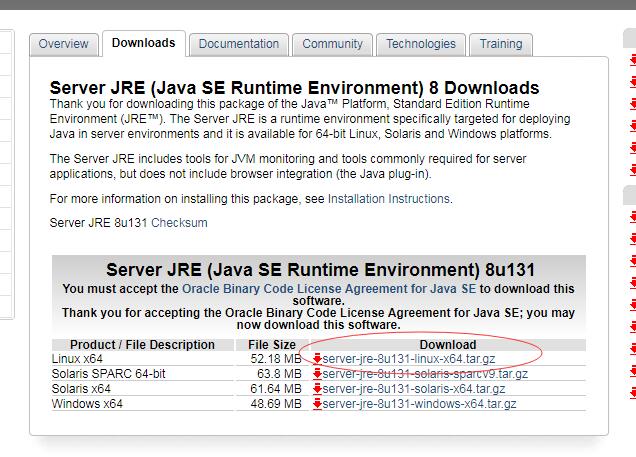
这里提供下百度云下载地址: http://pan.baidu.com/s/1pL6YYaZ
第二步:上传jre到/home/data/下
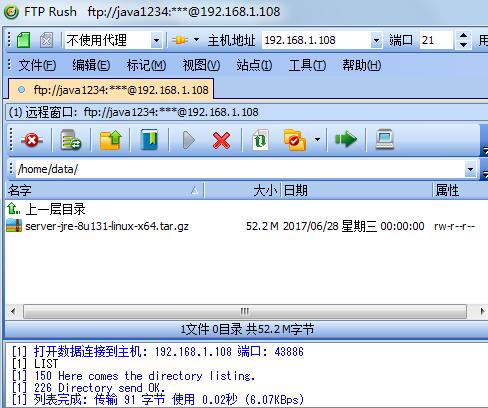
第三步:解压以及剪切到/home/java/目录
[[email protected] ~]# cd /home/data/
[[email protected] data]# ls
server-jre-8u131-linux-x64.tar.gz
[[email protected] data]# tar -zxvf server-jre-8u131-linux-x64.tar.gz
进入/home/data/ 解压tar.gz压缩包
[[email protected] data]# ls
jdk1.8.0_131 server-jre-8u131-linux-x64.tar.gz
[[email protected] ~]# mkdir /home/java
[[email protected] ~]# ls /home/
data java
[[email protected] ~]#
在/home下新建java文件夹,用来放jre
[[email protected] ~]# mv /home/data/jdk1.8.0_131/ /home/java/
[[email protected] ~]# ls /home/java/
jdk1.8.0_131
[[email protected] ~]#
把/home/data/下的jre剪切到/home/java/下
第四步:jre目录以及子目录授予root权限
chown root:root -R /home/java/jdk1.8.0_131/
第五步:配置环境变量
编辑环境变量配置文件
vi /etc/profile
在文件末尾加入下面代码,强制保存(w!)退出
export JAVA_HOME=/home/java
export JRE_HOME=/home/java/jdk1.8.0_131
export CLASSPATH=$JRE_HOME/lib/rt.jar:$JRE_HOME/lib/ext
export PATH=$PATH:$JRE_HOME/bin
使环境变量即时生效
source /etc/profile
第六步:测试
[[email protected] ~]# java -version
java version "1.8.0_131"
Java(TM) SE Runtime Environment (build 1.8.0_131-b11)
Java HotSpot(TM) 64-Bit Server VM (build 25.131-b11, mixed mode)
以及java和javac命令都行
以上是关于Centos7.3安装和配置jre1.8的主要内容,如果未能解决你的问题,请参考以下文章